如何用电子软iPad视频转换器切视频
电子软iPad视频
Converter是一款功能强大的视频格式转换和编辑软件。软件的界面直观友好,可以帮助用户快速转换视频格式,还可以进行视频的剪切和剪切。当我们使用这个软件对视频进行后处理时,我们经常会对视频进行剪切。因为有些视频播放时间太长,为了缩短视频的播放时间,不重要的部分会被删减删除。然后边肖会给你一个详细的介绍。
iPad Video Converter剪切视频的具体操作方法,有需要的朋友可以看看。
第一步。首先,打开软件。我们在界面顶部找到“添加文件”按钮,点击该按钮进入文件添加页面。
2.接下来,在文件添加页面,我们将选择要剪切的视频,然后点击页面右下角的“打开”按钮。
3.将视频添加到软件后,我们在界面顶部找到“修剪”按钮,点击该按钮打开视频编辑窗口。
4.然后,在视频编辑窗口中,我们找到视频预览框下方的两个剪刀按钮,将左端的箭头图标向右移动到视频剪切开始的位置;然后将进度条右端的剪刀光标向左移动到视频剪切结束的位置。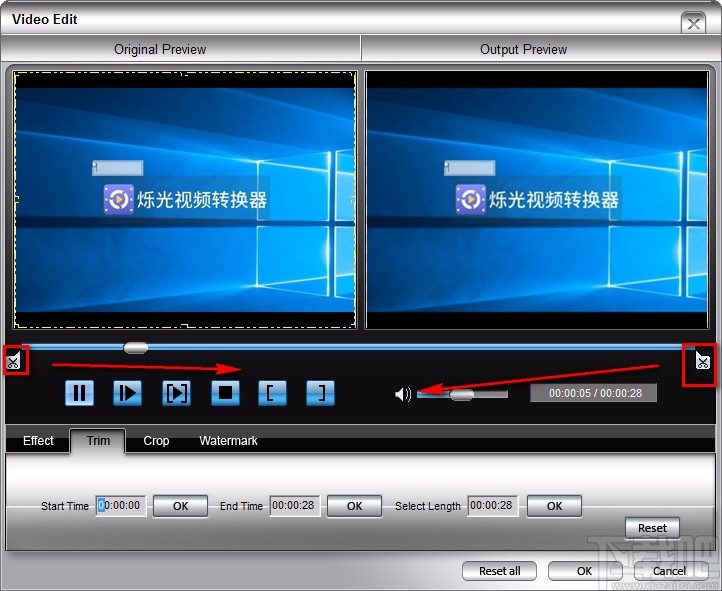
5.然后可以在窗口底部看到视频剪辑的开始时间、结束时间和时长,如下图所示。点击窗口右下角的“确定”按钮,返回主界面。
6.接下来,在主界面左下方找到“Profile”选项,点击该选项后面的第一个下拉按钮,在下拉框中设置输出格式的整体格式;点击后面的第二个下拉按钮,在出现的下拉框中设置具体的输出格式。
7.然后找到界面底部的“浏览”按钮,我们可以通过点击这个按钮来设置视频的输出位置。
8.完成以上所有步骤后,我们在界面右下角找到转换按钮,点击此按钮开始视频的剪切。
9.视频剪辑完成后,界面上会出现一个提示窗口,我们可以直接点击窗口右下角的“确定”按钮,完成所有的操作步骤。
以上是边肖为大家整理的电子软iPad视频。
Converter切割视频的具体操作方法简单易懂,有需要的朋友可以看一下。希望这篇教程对大家有所帮助。
版权声明:如何用电子软iPad视频转换器切视频是由宝哥软件园云端程序自动收集整理而来。如果本文侵犯了你的权益,请联系本站底部QQ或者邮箱删除。

















